Kaip nukopijuoti failo ar aplanko kelią sistemoje Windows
Kai keičiate avatarą, įkeldamidokumentą ar nuotraukos paskelbimą socialinėje svetainėje. Paprastai pasirenkama parinktis Pasirinkti failą, tada reikia naršyti po „Windows Explorer“, kad ją rastumėte. Čia yra puikus triukas, leidžiantis nukopijuoti failo kelią į mainų sritį ir paprasčiausiai įklijuoti jį be vargo.
Kaip pavyzdį čia noriu paskelbti nuotrauką mūsų „gP +“ bendruomenėje - prie kurios esate daugiau nei laukiami, jei norite prisijungti!

Spustelėjus piktogramą Pridėti nuotraukas, atidaroma „Windows Explorer“, kad galėčiau pereiti prie paveikslėlio.
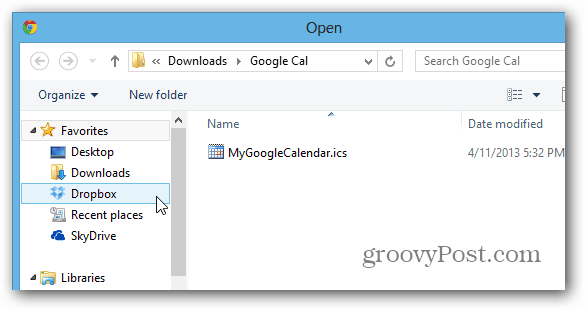
Kartais paprasčiau tiesiog nukopijuoti tikslų failo kelią - šiuo atveju paveikslėlį - į mainų sritį ir tiesiog įklijuoti jį į failo vardo lauką. Norėdami tai padaryti, laikykite nuspaudę Pamaina klavišu ir dešiniuoju pelės mygtuku spustelėkite norimą failą ir pasirinkite Kopijuoti kaip kelią.
Pastaba: Jei nespaudžiate klavišo „Shift“, kai dešiniuoju pelės mygtuku spustelėkite failą, nematysite parinkties Kopijuoti kaip kelią.
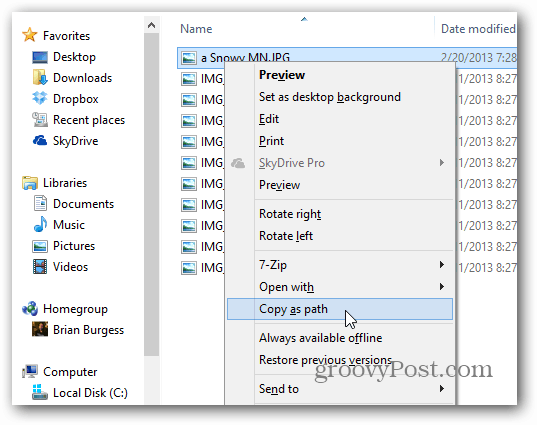
Dabar eikite į vietą, kurioje bendrinate failą, ir naudokite sparčiuosius klavišus „Ctrl“ + V Norėdami įklijuoti failo kelią į lauką Failo vardas ir paspauskite Enter arba spustelėkite Gerai. Žinoma, jūs visada dešiniuoju pelės mygtuku spustelėkite lauką, kad įklijuotumėte ir jo kelią.
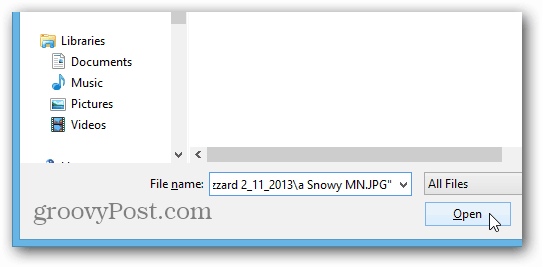
Dabar galiu pasidalyti nuotrauka „gP +“ bendruomenėje. Paprasta!
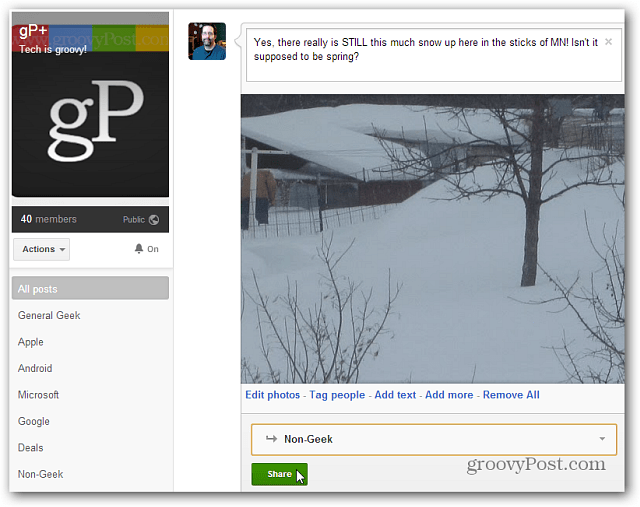
Taip pat aplankuose galite naudoti parinktį Kopijuoti kaip kelią.
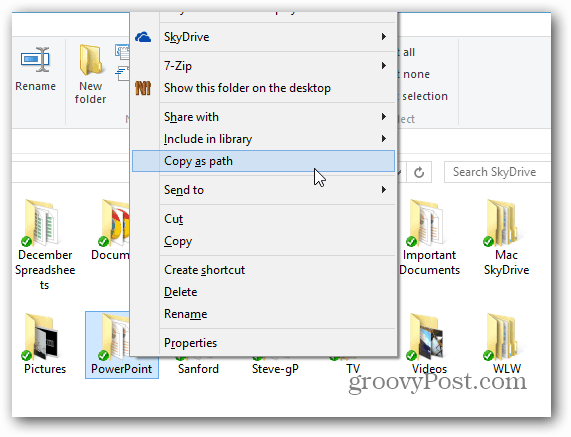
Šis triukas veikia „Windows 8 / RT“, „Windows 7“ ir „Vista“. Jei norite pridėti šią funkciją prie XP, galite naudoti kai kuriuos registro įrašus, kuriuos galite naudoti, arba tiesiog naudokite šį nemokamą įrankį, vadinamą „Kelio kopijavimo kopija“.
Šis triukas yra naudingas keliais būdaisnaršydami po „Windows“ ir dalydamiesi failais. Ypač jei jau esate failo, kurį turite bendrinti, aplanke. Išbandykite ir laikui bėgant suprasite, koks tai patogus laiko taupymas!










Palikite komentarą